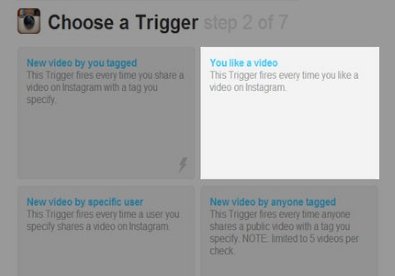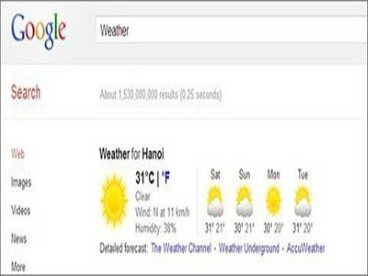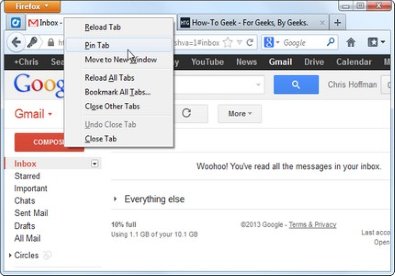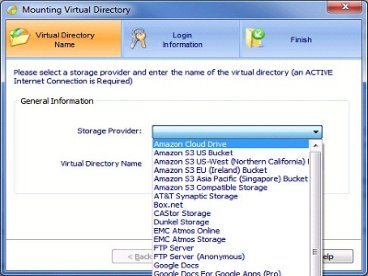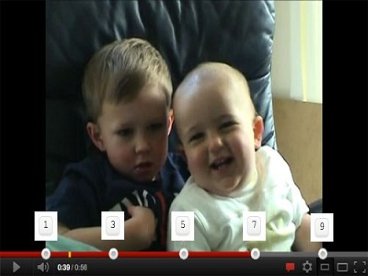Cách để Google tránh xa dữ liệu cá nhân của bạn
(Giúp bạn)Nếu bạn duyệt web trong khi vẫn giữ trạng thái đăng nhập, Google sẽ thu thập các cookies trong trình duyệt và ghi nhận lại. Nhưng nếu bạn đã đăng xuất trước đó, Google sẽ chẳng biết bạn là ai và nó không thể làm gì chúng ta.
- 1
Đăng xuất Google khi đã làm xong:
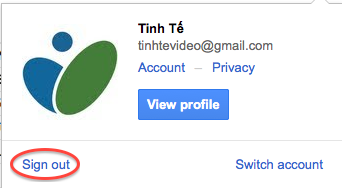 Chỉ khi cần kiểm tra email, tải video lên YouTube hay chỉnh sửa Google Docs, bạn hãy đăng nhập Google, còn sau khi làm xong, hãy nhanh chóng đăng xuất nhanh nhất có thể. Việc này quá đơn giản để làm và hiệu quả của nó cũng rất cao nhưng chúng ta rất dễ quên nó.Nếu bạn duyệt web trong khi vẫn giữ trạng thái đăng nhập, Google sẽ thu thập các cookies trong trình duyệt và ghi nhận lại. Nhưng nếu bạn đã đăng xuất trước đó, Google sẽ chẳng biết bạn là ai và nó không thể làm gì chúng ta.
Chỉ khi cần kiểm tra email, tải video lên YouTube hay chỉnh sửa Google Docs, bạn hãy đăng nhập Google, còn sau khi làm xong, hãy nhanh chóng đăng xuất nhanh nhất có thể. Việc này quá đơn giản để làm và hiệu quả của nó cũng rất cao nhưng chúng ta rất dễ quên nó.Nếu bạn duyệt web trong khi vẫn giữ trạng thái đăng nhập, Google sẽ thu thập các cookies trong trình duyệt và ghi nhận lại. Nhưng nếu bạn đã đăng xuất trước đó, Google sẽ chẳng biết bạn là ai và nó không thể làm gì chúng ta.
- 2
Kích hoạt chế độ Private Browsing trong trình duyệt:
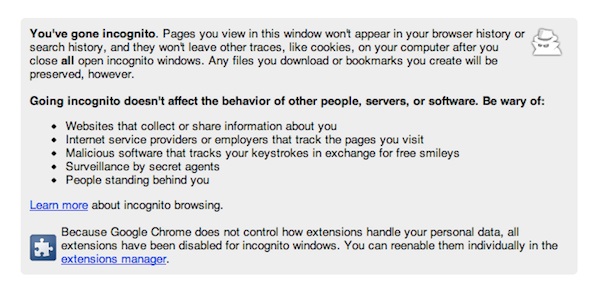 Hãy sử dụng chế độ Private Browsing khi nào cần tìm kiếm một thứ gì đó nhạy cảm. Việc kích hoạt chế độ này sẽ tạm thời tắt tất cả các cửa sổ trình duyệt, mở ra một trang mới hoàn toàn không lưu bất cứ thứ gì vào lịch sử duyệt web, cookies... và cố gắng phục hồi những trang web cũ khi bạn tắt Private Browsing.Ở trên Google Chrome, chế độ Private Browsing gọi là incognito. Trên Safari, Opera, IE9 hay ngay cả iPhone cũng có chế độ này. Tuy nhiên, incognito chưa chắc đã an toàn vì tuy trình duyệt không lưu bất cứ thông tin nào của bạn và nó tự động xóa bất cứ thông tin sót lại nào thì điều đó cũng không thể ngăn cản các website thu thập hay chia sẻ thông tin của chúng ta.Ông Alistar, đại diện ThreadMatrix cho biết: “chế độ private browsing có thể giúp chúng ta an toàn hơn nhưng bạn vẫn phải thật cẩn thận khi sử dụng nó. Khi bạn sử dụng trình duyệt ở chế độ này, vẫn có khả năng hành vi của chúng ta bị ghi nhận.Trong trường hợp bạn muốn thật sự an toàn, đừng dùng Google mà hãy sử dụng các dịch vụ tìm kiếm khác như DuckDuckGo, một engine cho biết sẽ không bao giờ theo dõi bạn.
Hãy sử dụng chế độ Private Browsing khi nào cần tìm kiếm một thứ gì đó nhạy cảm. Việc kích hoạt chế độ này sẽ tạm thời tắt tất cả các cửa sổ trình duyệt, mở ra một trang mới hoàn toàn không lưu bất cứ thứ gì vào lịch sử duyệt web, cookies... và cố gắng phục hồi những trang web cũ khi bạn tắt Private Browsing.Ở trên Google Chrome, chế độ Private Browsing gọi là incognito. Trên Safari, Opera, IE9 hay ngay cả iPhone cũng có chế độ này. Tuy nhiên, incognito chưa chắc đã an toàn vì tuy trình duyệt không lưu bất cứ thông tin nào của bạn và nó tự động xóa bất cứ thông tin sót lại nào thì điều đó cũng không thể ngăn cản các website thu thập hay chia sẻ thông tin của chúng ta.Ông Alistar, đại diện ThreadMatrix cho biết: “chế độ private browsing có thể giúp chúng ta an toàn hơn nhưng bạn vẫn phải thật cẩn thận khi sử dụng nó. Khi bạn sử dụng trình duyệt ở chế độ này, vẫn có khả năng hành vi của chúng ta bị ghi nhận.Trong trường hợp bạn muốn thật sự an toàn, đừng dùng Google mà hãy sử dụng các dịch vụ tìm kiếm khác như DuckDuckGo, một engine cho biết sẽ không bao giờ theo dõi bạn.
- 3
Nặc danh với Anonymizer hoặc Tor:
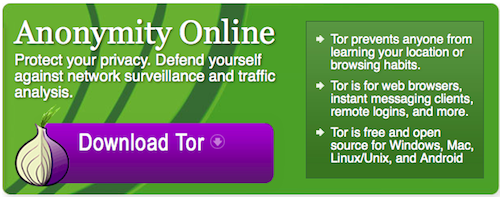 Nếu bạn sử dụng Internet với những công cụ như Anonymizer, Google sẽ không biết được địa chỉ IP của bạn. Chưng trình này sẽ che giấu IP của bạn, bảo vệ tất cả các hành vi trên Internet của chúng ta cho dù bạn sử dụng mạng nào hay ở đâu đi nữa.Tor, chương trình miễn phí tại www.torproject.org cũng là một chương trình nặc danh tương tự chống lại việc kiểm soát mạng của một số công ty. Tor bảo đảm tất cả những gì mà bạn xem không bao giờ bị phát hiện.Disconnect.Me cũng là một add on cần được nhắc tớ, addon này cho rằng dữ liệu cá nhân của chúng ta cần được bảo mật bởi chính chúng ta chứ không phải các công ty Internet. Ngoài ra, hãng làm ra Disconnect.Me cũng tạo ra Facebook Disconnect, một chương trình che giấu lịch sử với Facebook. Tuy không lớn bằng Google nhưng Facebook cũng đưa ra 1 dịch vụ gọi là Facebook Connect, qua đó hãng sẽ biết mỗi khi bạn truy cập hàng ngàn website sử dụng dịch vụ này.
Nếu bạn sử dụng Internet với những công cụ như Anonymizer, Google sẽ không biết được địa chỉ IP của bạn. Chưng trình này sẽ che giấu IP của bạn, bảo vệ tất cả các hành vi trên Internet của chúng ta cho dù bạn sử dụng mạng nào hay ở đâu đi nữa.Tor, chương trình miễn phí tại www.torproject.org cũng là một chương trình nặc danh tương tự chống lại việc kiểm soát mạng của một số công ty. Tor bảo đảm tất cả những gì mà bạn xem không bao giờ bị phát hiện.Disconnect.Me cũng là một add on cần được nhắc tớ, addon này cho rằng dữ liệu cá nhân của chúng ta cần được bảo mật bởi chính chúng ta chứ không phải các công ty Internet. Ngoài ra, hãng làm ra Disconnect.Me cũng tạo ra Facebook Disconnect, một chương trình che giấu lịch sử với Facebook. Tuy không lớn bằng Google nhưng Facebook cũng đưa ra 1 dịch vụ gọi là Facebook Connect, qua đó hãng sẽ biết mỗi khi bạn truy cập hàng ngàn website sử dụng dịch vụ này.
- 4
Sử dụng VPN:
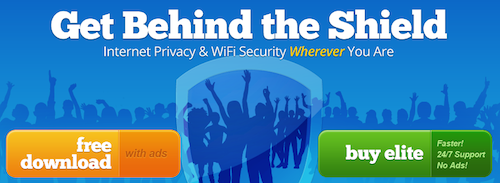 Sử dụng VPN làm cho việc theo dõi chúng ta trở nên khó khăn hơn rất nhiều. AnchorFree là một dịch vụ cung cấp VPN miễn phí cho chúng ta, nó bảo đảm tất cả các trang web ta viếng thăm bảo mật như một trang web ngân hàng vậy, biến tất cả các giao thức HTTP thành HTTPS đồng thời phát hiện và chặn malware, các website chứa malware hay phishing, spam. Không chỉ có vậy, AnchorFree cũng xuất hiện trên điện thoại như iOS hay Android.
Sử dụng VPN làm cho việc theo dõi chúng ta trở nên khó khăn hơn rất nhiều. AnchorFree là một dịch vụ cung cấp VPN miễn phí cho chúng ta, nó bảo đảm tất cả các trang web ta viếng thăm bảo mật như một trang web ngân hàng vậy, biến tất cả các giao thức HTTP thành HTTPS đồng thời phát hiện và chặn malware, các website chứa malware hay phishing, spam. Không chỉ có vậy, AnchorFree cũng xuất hiện trên điện thoại như iOS hay Android.
- 5
Tùy chỉnh lịch sử duyệt web Google:
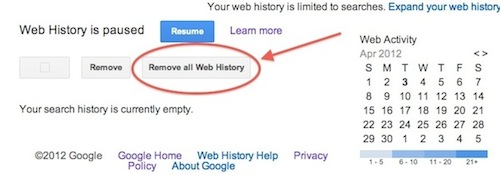 Hãy truy cập vào Google Dashboard và tìm kiếm thiết lập Google Privacy của bạn, giới hạn tối đa lượng thông tin mà Google có thể thu thập. Trong email của bạn, truy cập vào phần Account Setting, kéo xuống đến View, enable, or disable Web history, chạm vào Go to Web History, bấm Learn More và sau đó Remove all Web History. Đăng nhập vào web history và chọn Remove all Web History.Tắt lịch sử duyệt web không ngăn cản được Google thu thập dữ liệu cá nhân cho những mục đích nội bộ của họ nhưng nó làm chúng ta cảm thấy thoải mái hơn. Theo DailyMail UK, Google sẽ nặc danh những nội dung này sau mỗi 18 tháng.
Hãy truy cập vào Google Dashboard và tìm kiếm thiết lập Google Privacy của bạn, giới hạn tối đa lượng thông tin mà Google có thể thu thập. Trong email của bạn, truy cập vào phần Account Setting, kéo xuống đến View, enable, or disable Web history, chạm vào Go to Web History, bấm Learn More và sau đó Remove all Web History. Đăng nhập vào web history và chọn Remove all Web History.Tắt lịch sử duyệt web không ngăn cản được Google thu thập dữ liệu cá nhân cho những mục đích nội bộ của họ nhưng nó làm chúng ta cảm thấy thoải mái hơn. Theo DailyMail UK, Google sẽ nặc danh những nội dung này sau mỗi 18 tháng.